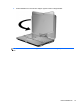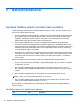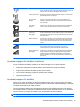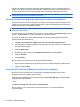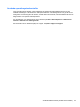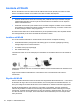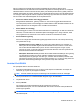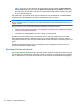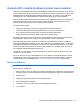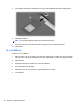HP EliteBook 2740p User Guide - Windows 7
När du konfigurerar ett WLAN eller använder ett befintligt WLAN måste du alltid se till att
säkerhetsfunktionerna är aktiverade så att nätverket är skyddat mot obehörig åtkomst. De vanligaste
säkerhetsnivåerna är Wi-Fi Protected Access (WPA) och Wired Equivalent Privacy (WEP). Eftersom
trådlösa radiosignaler når utanför nätverket, kan andra WLAN-enheter plocka upp oskyddade signaler
och antingen ansluta sig till ditt nätverk (oinbjudna) eller fånga upp information som skickas i det. Du
kan dock vidta vissa säkerhetsåtgärder för att skydda WLAN:et:
●
Använd en trådlös sändare med inbyggd säkerhet
Många trådlösa basstationer, gateway-enheter och routrar har inbyggda säkerhetsfunktioner
som exempelvis protokoll och brandväggar för trådlös säkerhet. Med rätt trådlös sändare kan du
skydda nätverket mot de vanligaste hoten vid trådlös kommunikation.
●
Arbeta bakom en brandvägg
En brandvägg är en barriär som kontrollerar både data och beställningar av data som skickas till
nätverket, och sedan sållar bort misstänkta objekt. Brandväggar finns i många varianter, både
som programvara och maskinvara. Vissa nätverk använder en kombination av båda.
●
Använd trådlös kryptering
Det finns en mängd olika sofistikerade krypteringsprotokoll för WLAN. Leta reda på den lösning
som passar bäst för dig:
◦
Wired Equivalent Privacy (WEP) är ett protokoll för trådlös säkerhet som använder en
WEP-nyckel för att koda eller kryptera alla nätverksdata innan de överförs. För det mesta
kan du låta nätverket tilldela WEP-nyckeln. Du kan också konfigurera en egen nyckel,
generera en annan nyckel eller välja andra avancerade alternativ. Utan rätt nyckel kan inte
andra användare få åtkomst till WLAN:et.
◦
WPA (Wi-Fi Protected Access) använder liksom WEP säkerhetsinställningar för kryptering
och dekryptering av data som sänds i nätverket. Istället för att använda en statisk
säkerhetsnyckel för krypteringar som WEP gör, använder WPA emellertid protokollet TKIP
(temporal key integrity protocol) för att dynamiskt generera en ny nyckel för varje paket. Det
genererar också andra uppsättningar med nycklar för varje dator i nätverket.
Ansluta till ett WLAN
Gör på följande sätt för att ansluta till WLAN:
1. Kontrollera att WLAN-enheten är på. Om den är på är lampan för trådlöst blå. Om lampan för
trådlöst är gul, trycker du på knappen för trådlöst.
OBS! På vissa modeller är lampan för trådlöst gul när alla trådlösa enheter är avstängda.
2. Klicka på nätverksikonen i meddelandefältet längst till höger i Aktivitetsfältet.
3. Välj ditt WLAN i listan.
4. Klicka på Anslut.
Om nätverket är ett säkerhetsförberett WLAN uppmanas du att ange en
nätverkssäkerhetsnyckel, som är en säkerhetskod. Skriv koden och klicka sedan på OK så att
anslutningen upprättas.
OBS! Om det inte finns några WLAN på listan befinner du dig för långt ifrån en trådlös router
eller åtkomstpunkt.
Använda ett WLAN 25